安卓学习笔记1.2
新课学习
一
- 安装好安卓集成开发环境之后,我们就要学会创建安卓应用,并且了解安卓应用的MVC架构——控制层:MainActivity里写代码控制程序逻辑,视图层:activity_main里设计用户界面,模型层:strings.xml里定义字符串数据。
(一)创建安卓应用
新建安卓项目
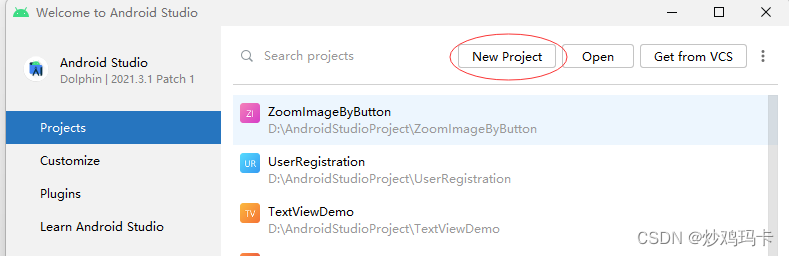
基于
Empty Activity模板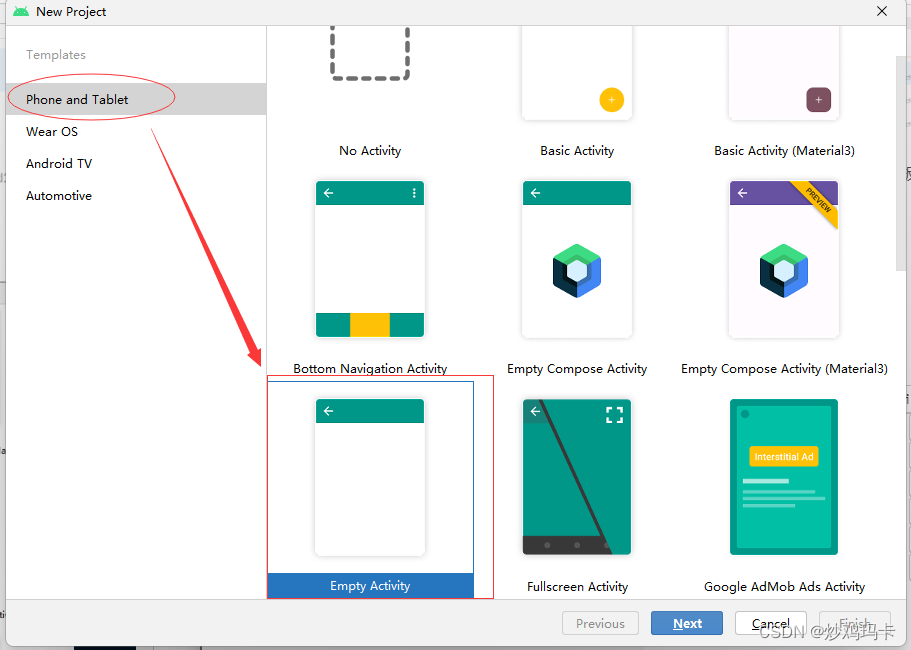
配置项目基本信息
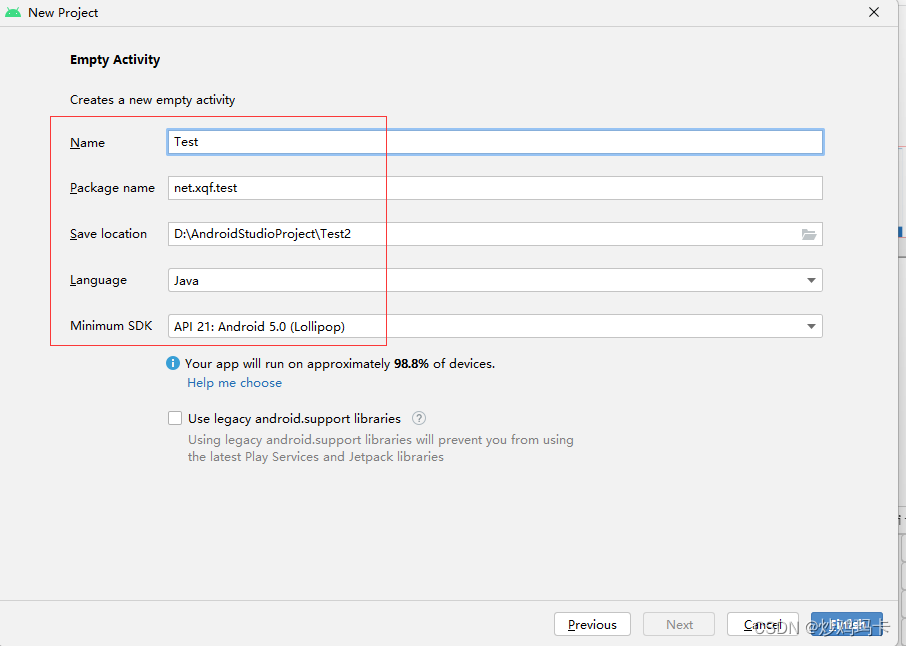
单击【Finish】按钮
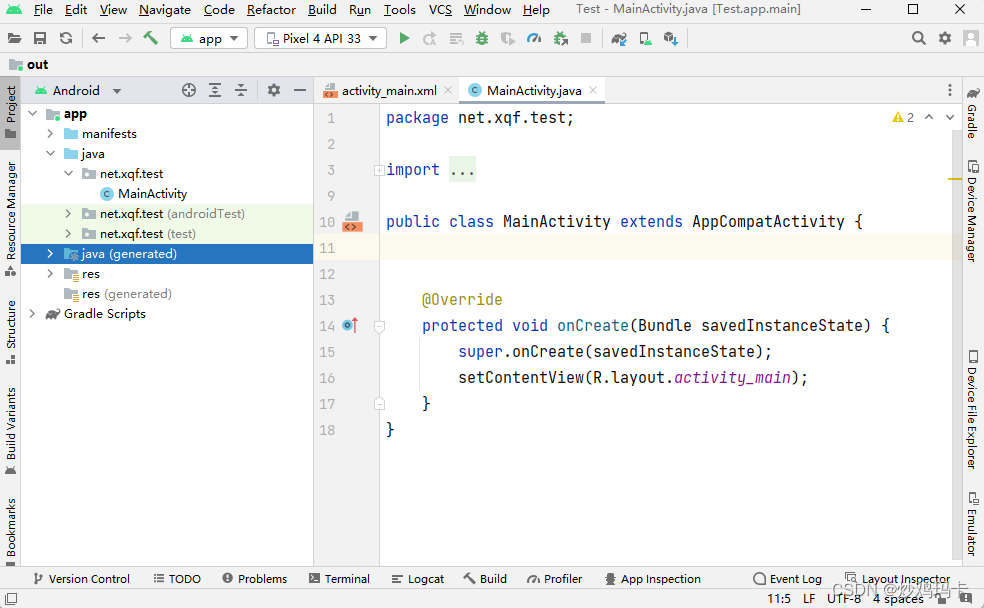
(二)运行安卓应用
- 单击工具栏上的绿色运行按钮
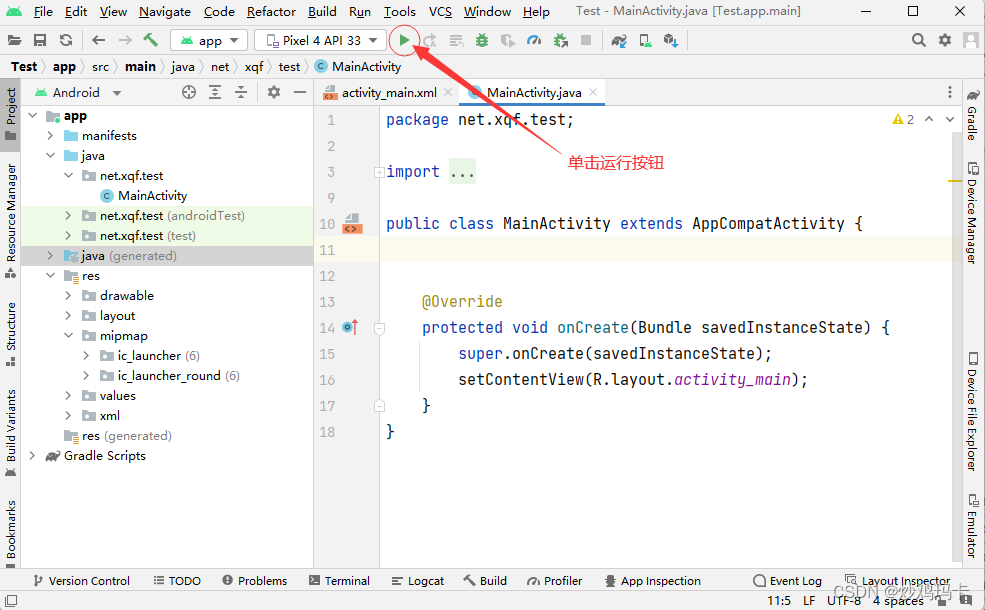
- 启动模拟器,查看程序运行结果
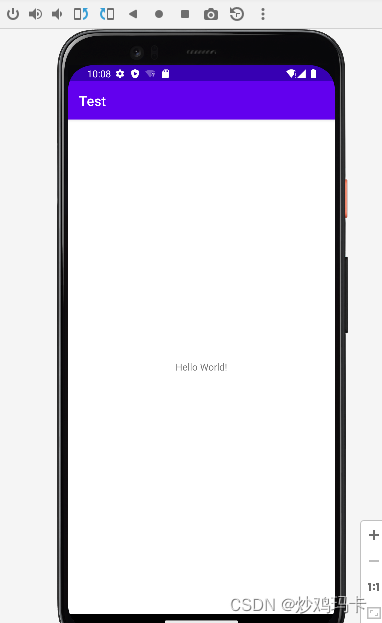
- 屏幕正中央有一个标签 -
Hello World
(三)设置屏幕标签
1、修改标签文本属性
- 打开res\layout目录,打开主布局文件
activity_main.xml,默认是Design视图
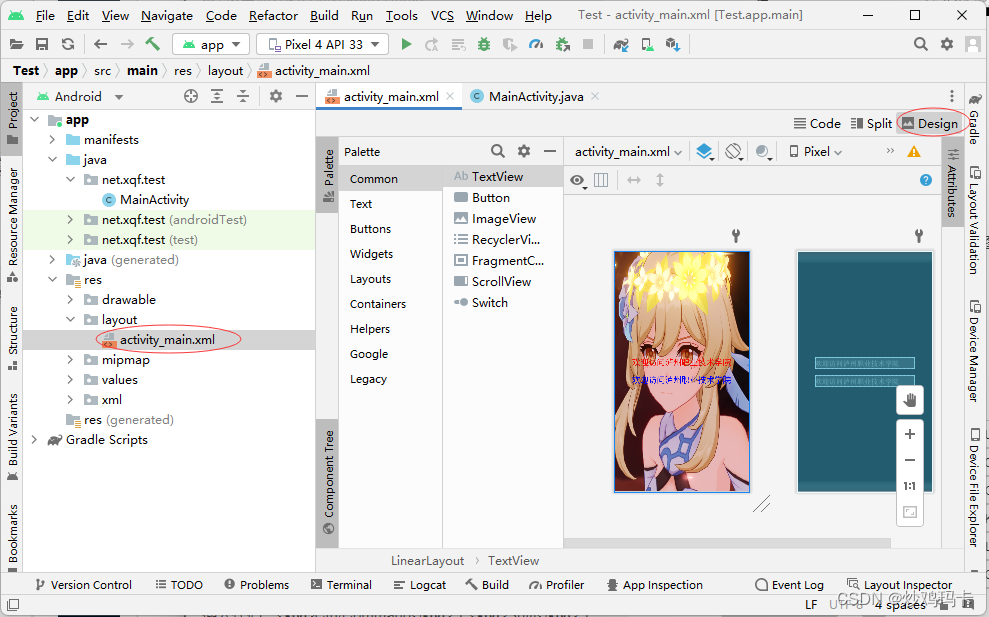
- 切换到Code视图
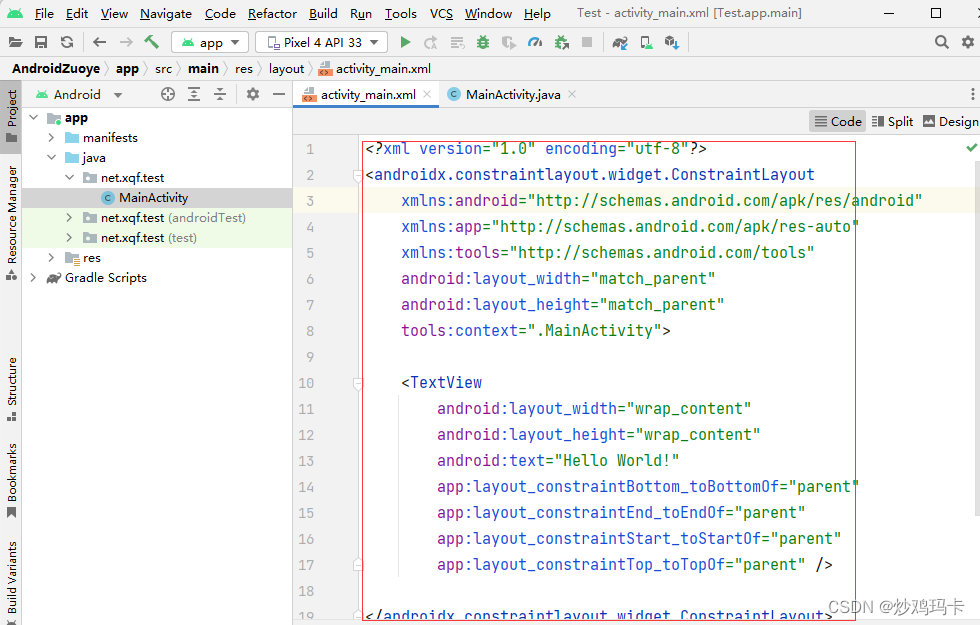
- 修改
android:text属性值
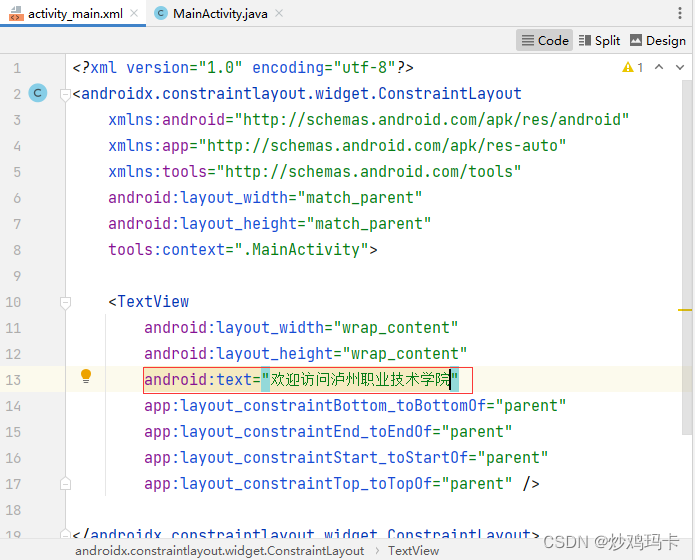
- 重启应用,查看效果
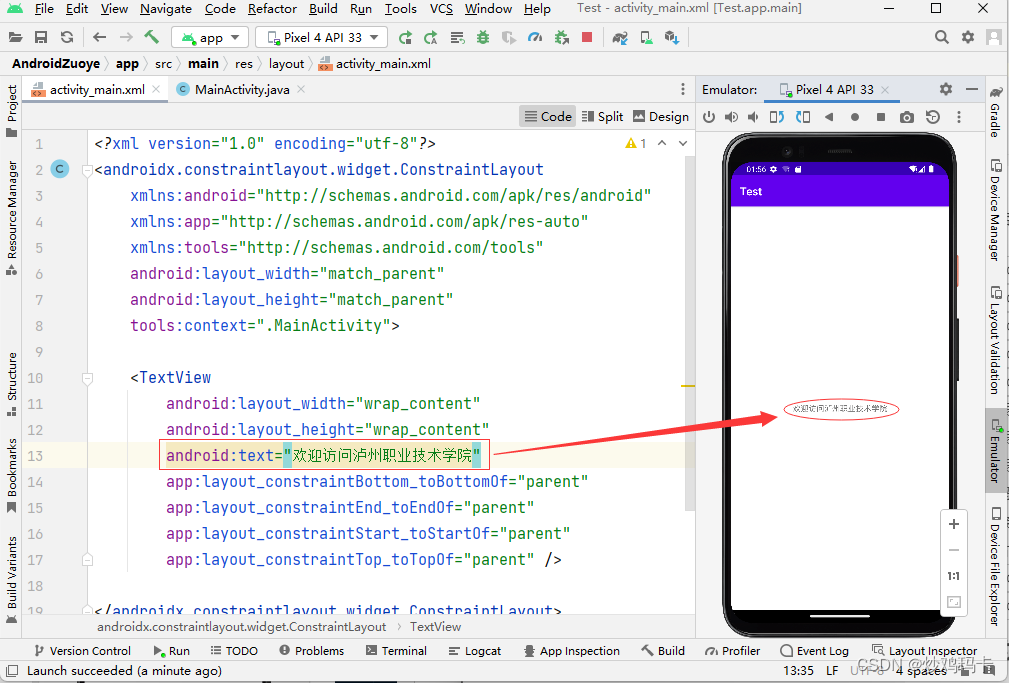
- 看屏幕提示,建议不使用硬编码字符串(Hardcoded string),应该使用@string资源
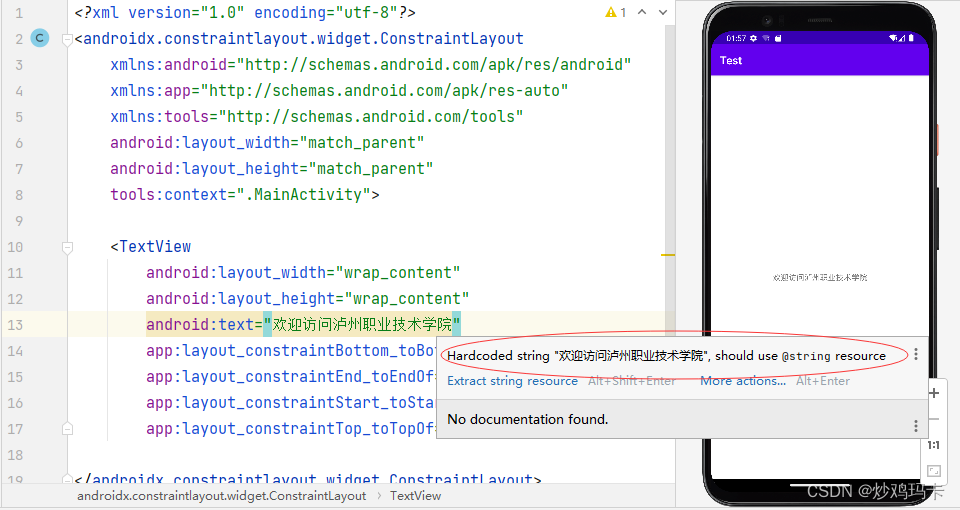
- 所以我们要在
res/value里的strings.xml文件中定义一个字符串变量welcome
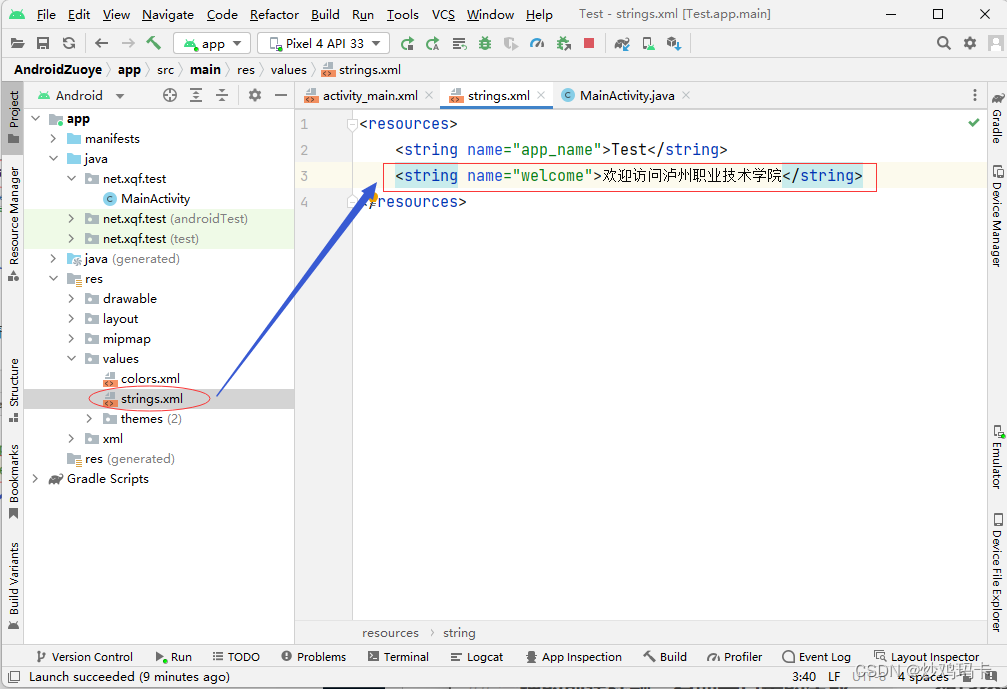
- 在布局配置文件
activity_main.xml里调用该字符串变量welcome
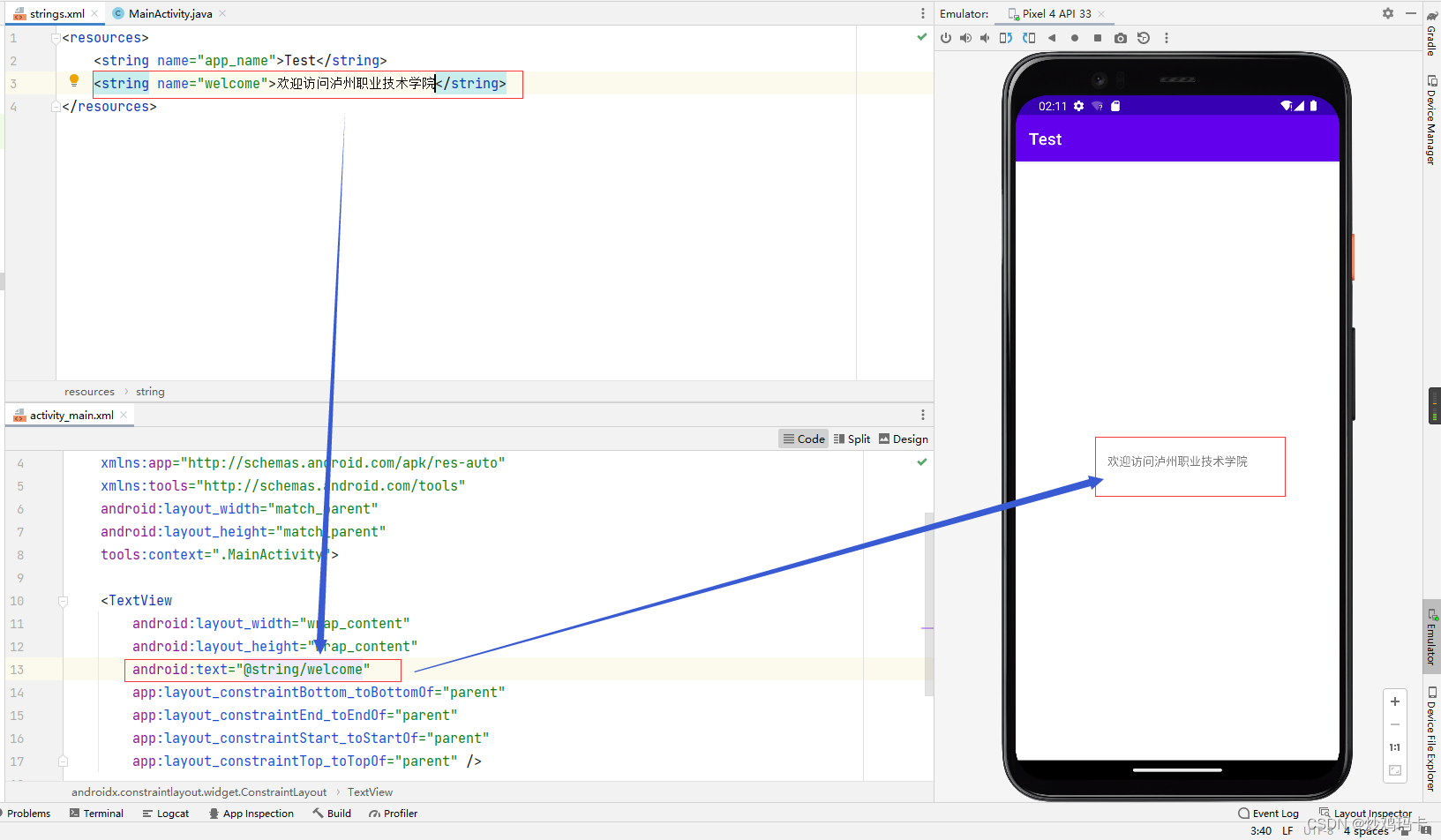
2、设置标签字号和颜色
- 修改标签字号和颜色,textSize - 文本字号;textColor - 文本颜色
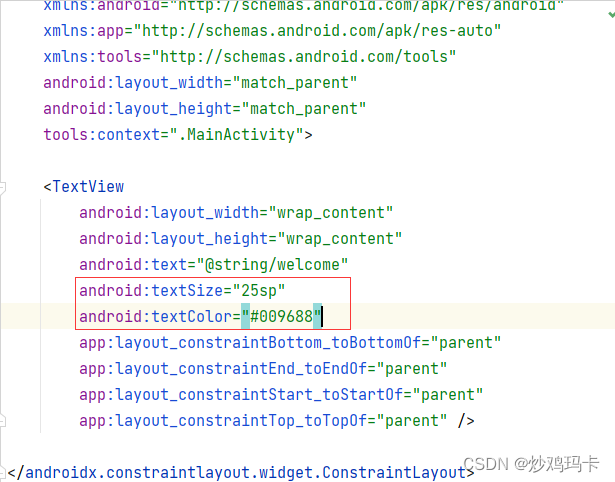
- 重启应用,查看效果
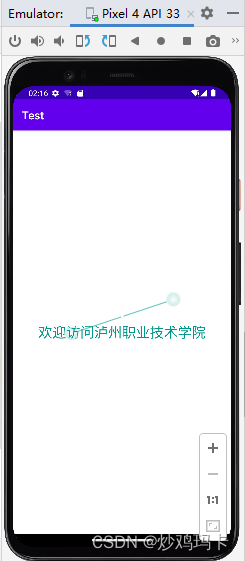
3、修改应用程序标题
- 在应用列表里找到我们创建的安卓应用 -
Test
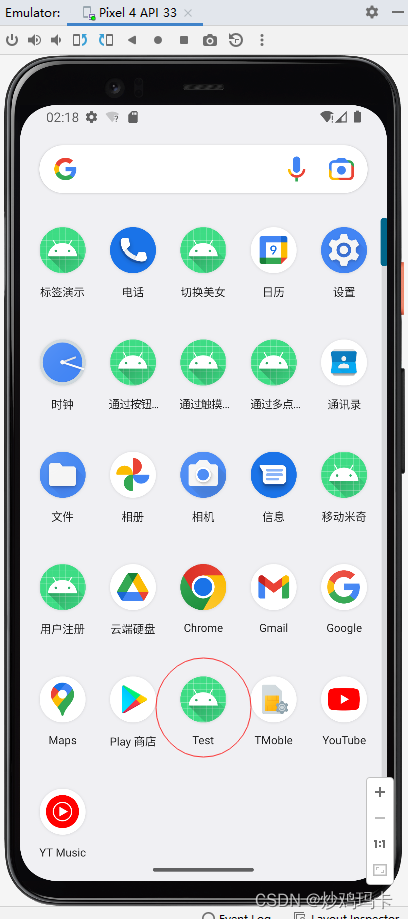
- 程序运行,活动栏上的标题也是应用程序的名称 -
Test - 在字符串资源文件里修改字符串变量
app_name的值
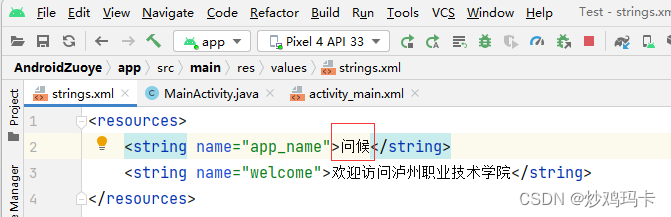
- 重启应用,查看效果
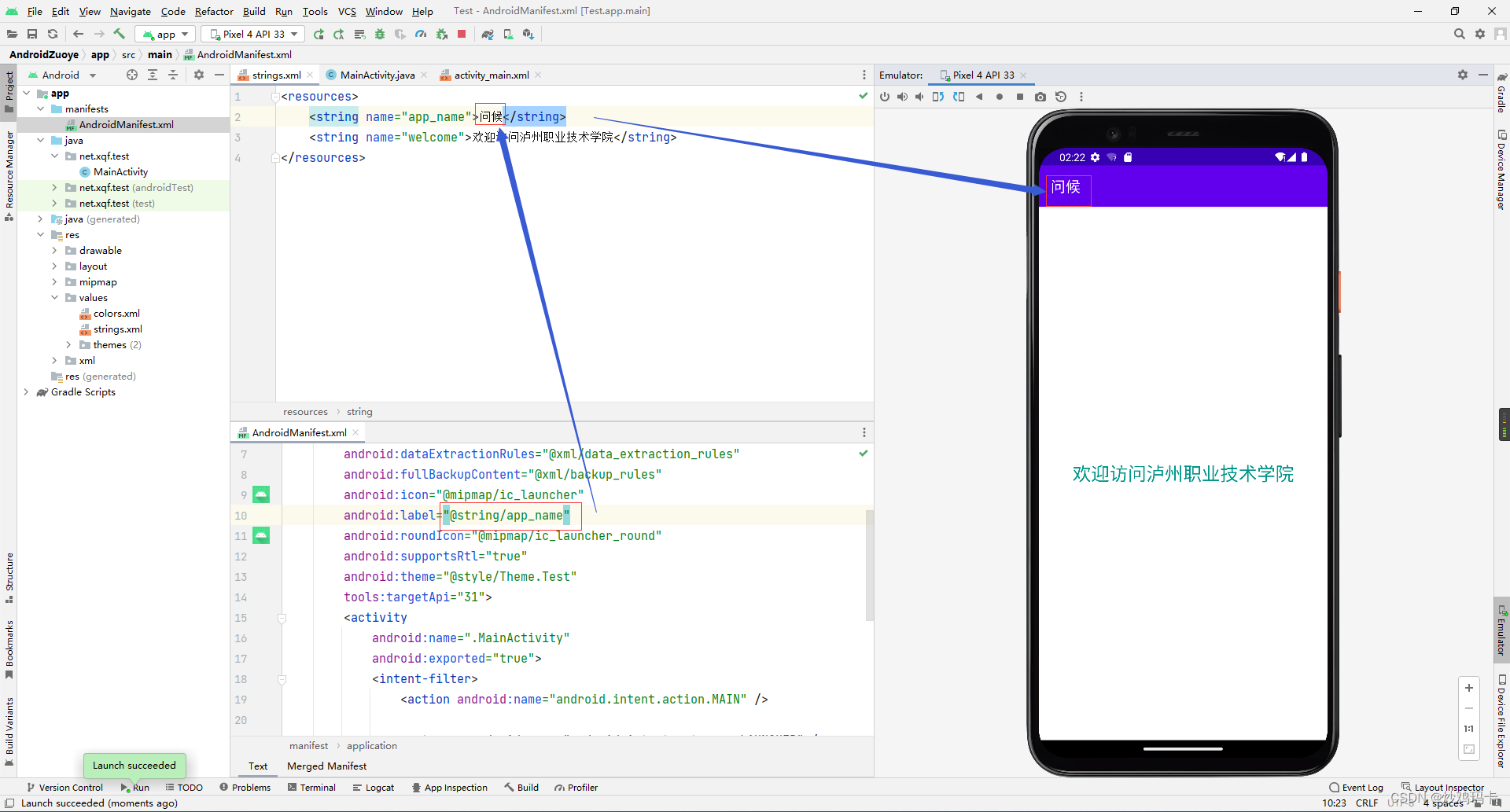
- 关闭应用,查看应用列表

(四)修改布局并设置布局属性
1、将约束布局改成线性布局
- 将ConstraintLayout改成LinearLayout
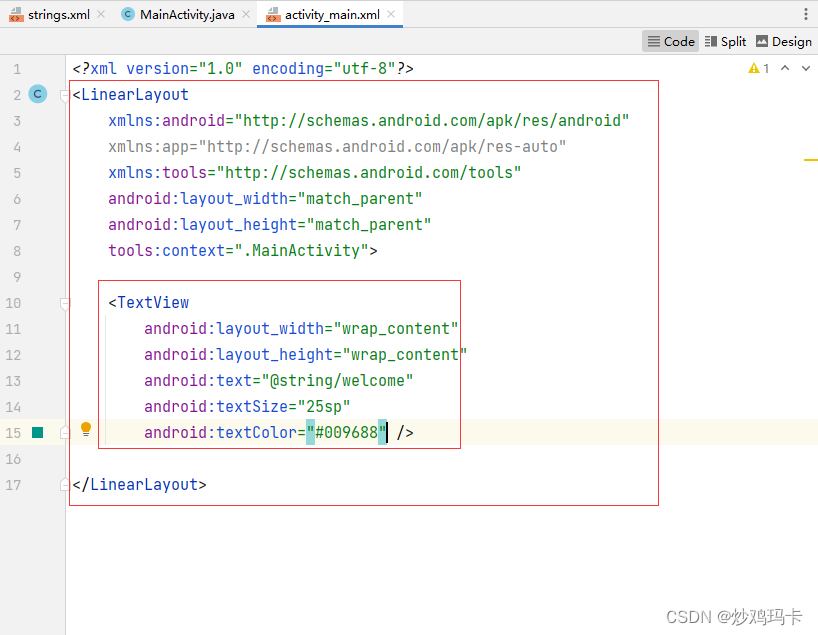
2、设置线性布局属性
(1)设置背景图片
官方文档:普通图片放在drawable目录,icon图标放在mipmap目录
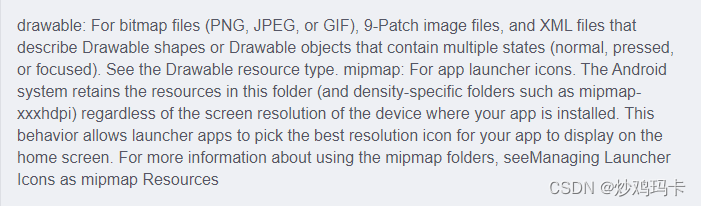
将背景图片background.png拷贝到drawable目录里
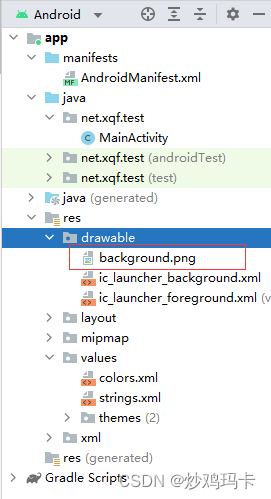
设置线性布局的
background属性
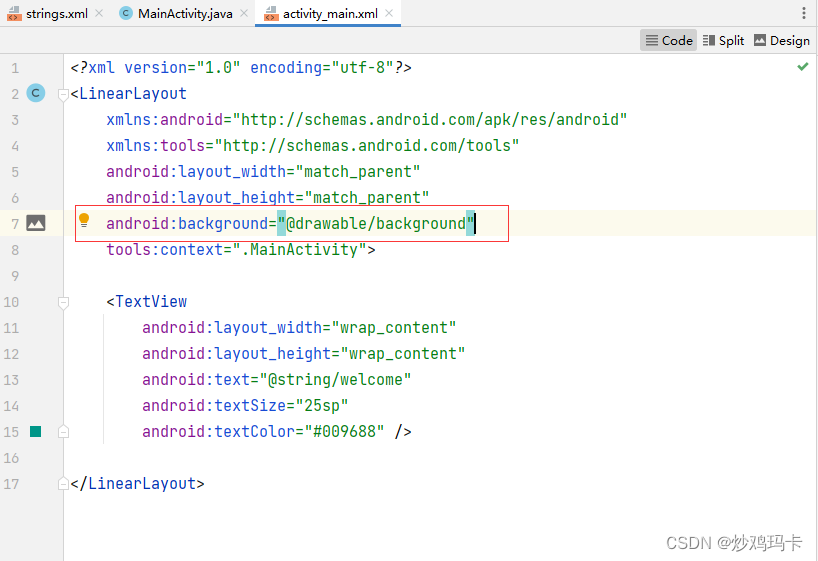
运行程序,查看效果
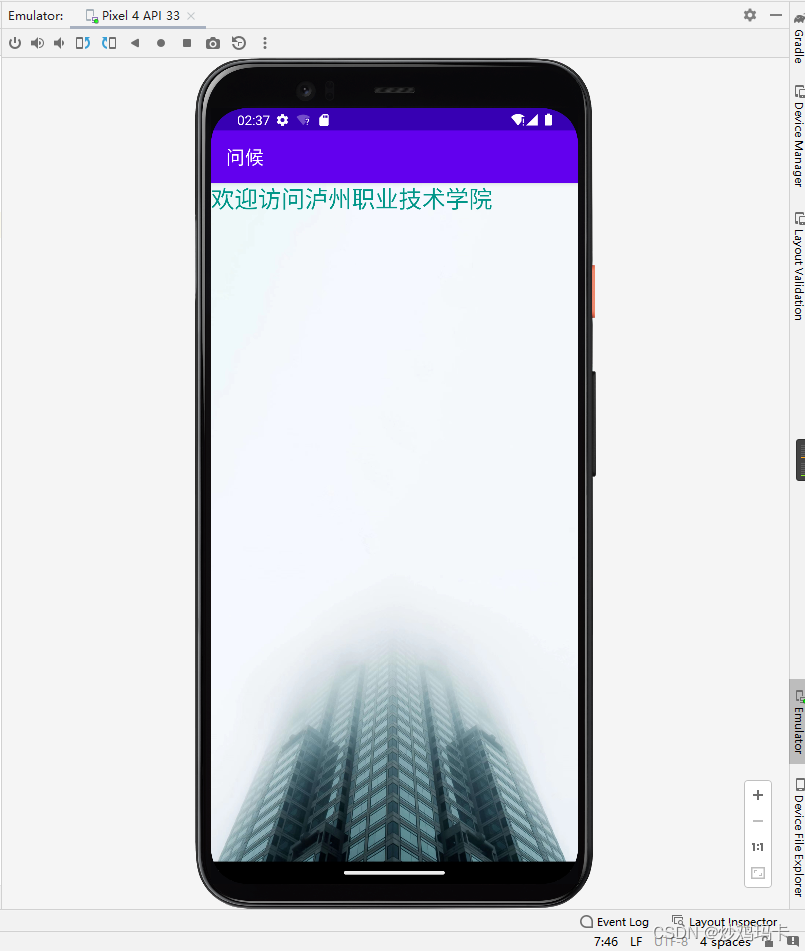
(2)设置子控件对齐方式
设置线性布局的
gravity属性为center
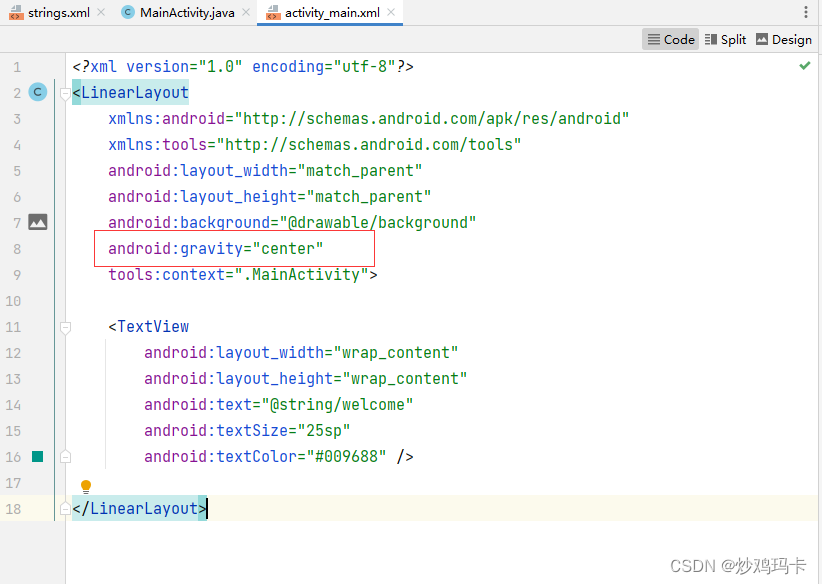
运行查看效果
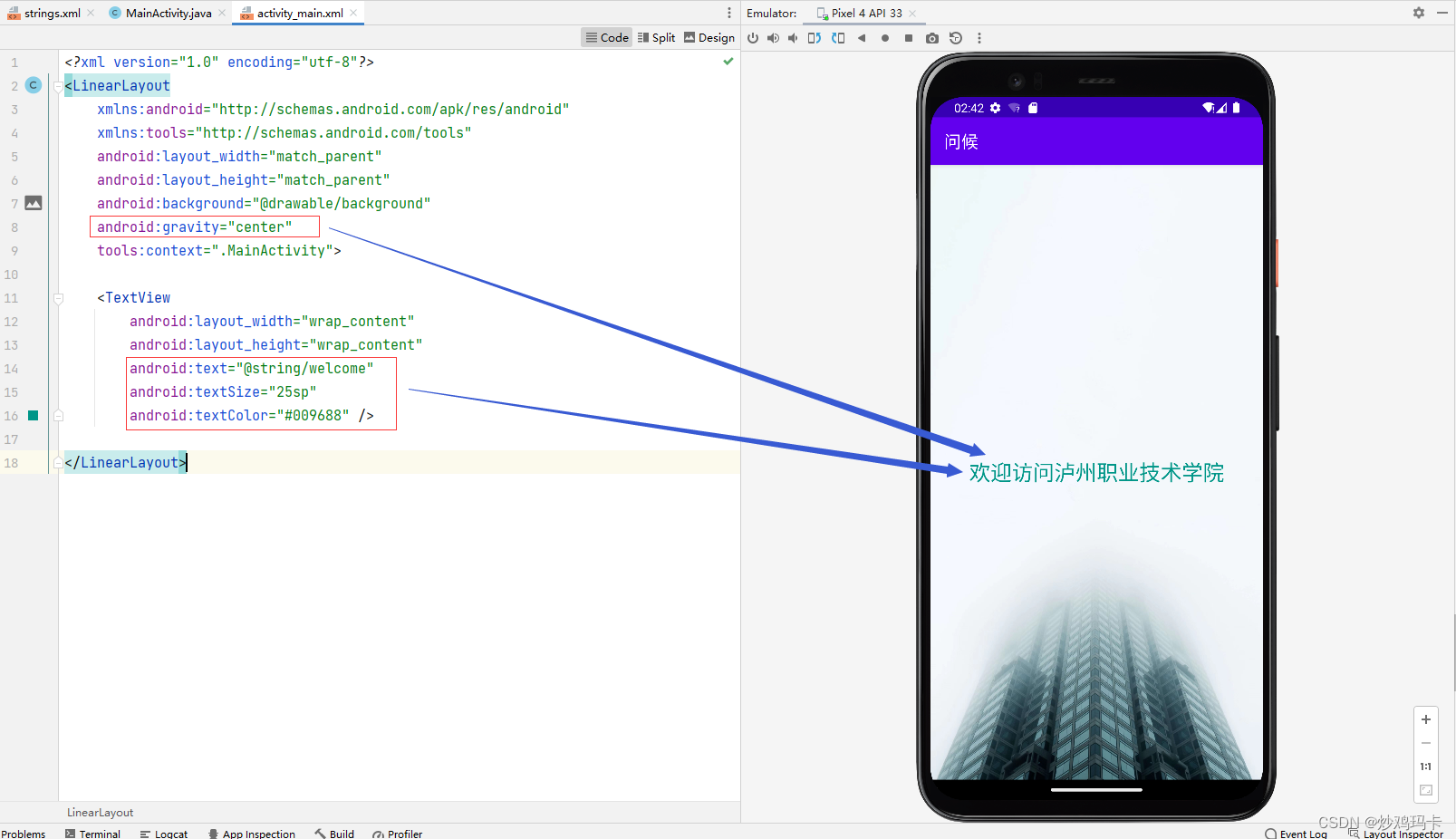
(3)设置线性布局方向
- 如果要在线性布局里添加多个标签控件,默认的情况是水平排列,即线性布局的orientation属性默认是horizontal。如果要垂直排列,那么线性布局的orientation属性要设置vertical。
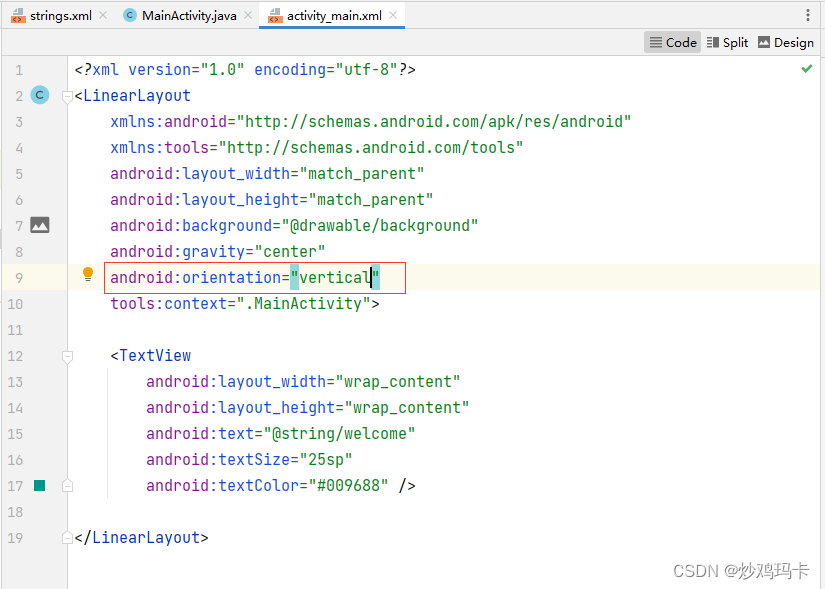
- 在添加一个标签,设置相关属性
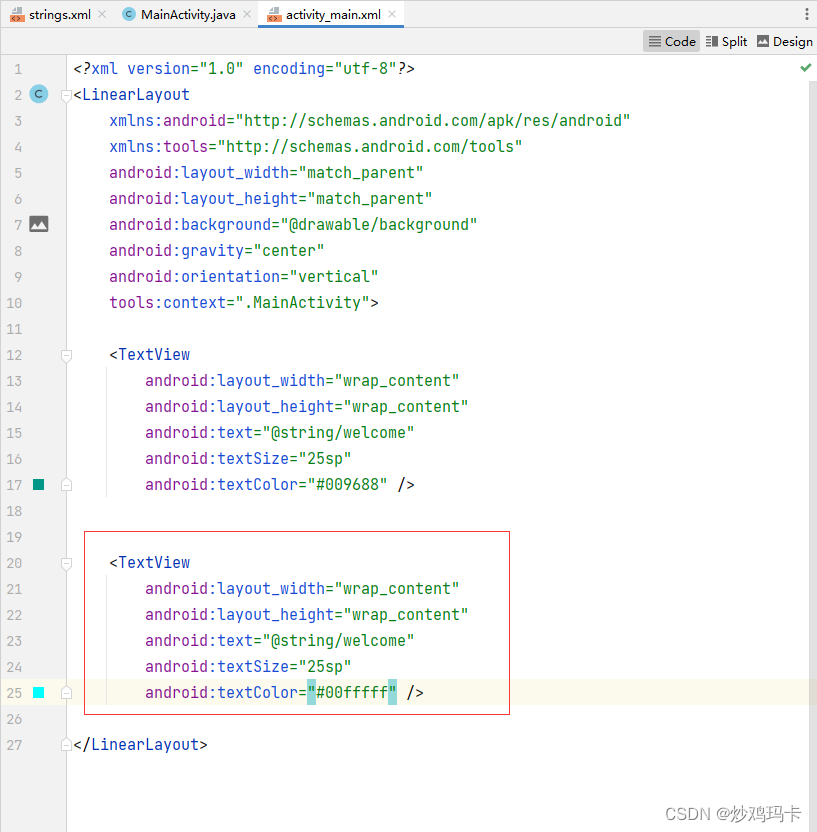
- 运行程序,查看效果
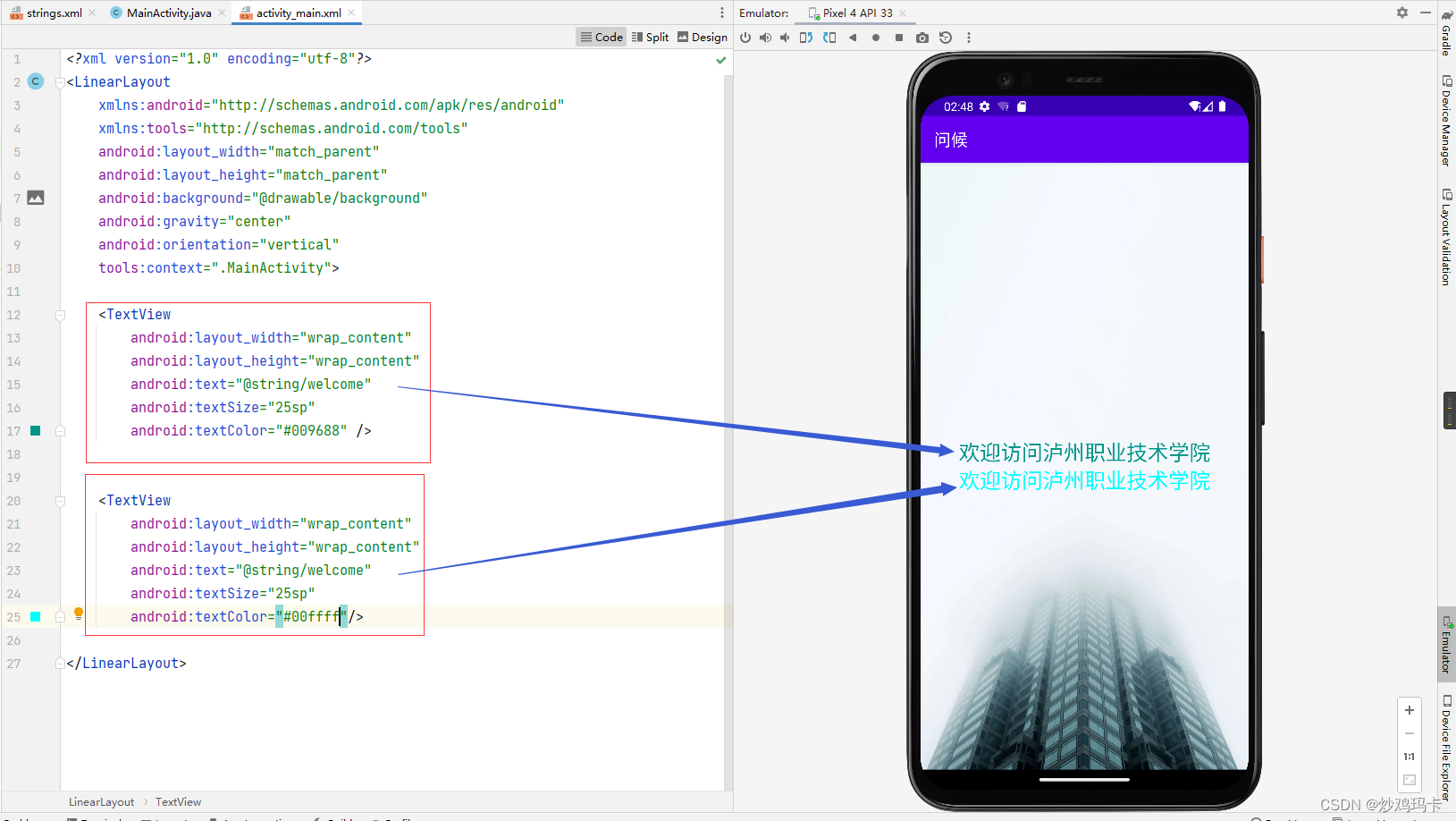
- 如果希望两个标签隔开一点,那就是设置外边距属性(marginLeft、marginRight、marginTop、marginBottom)
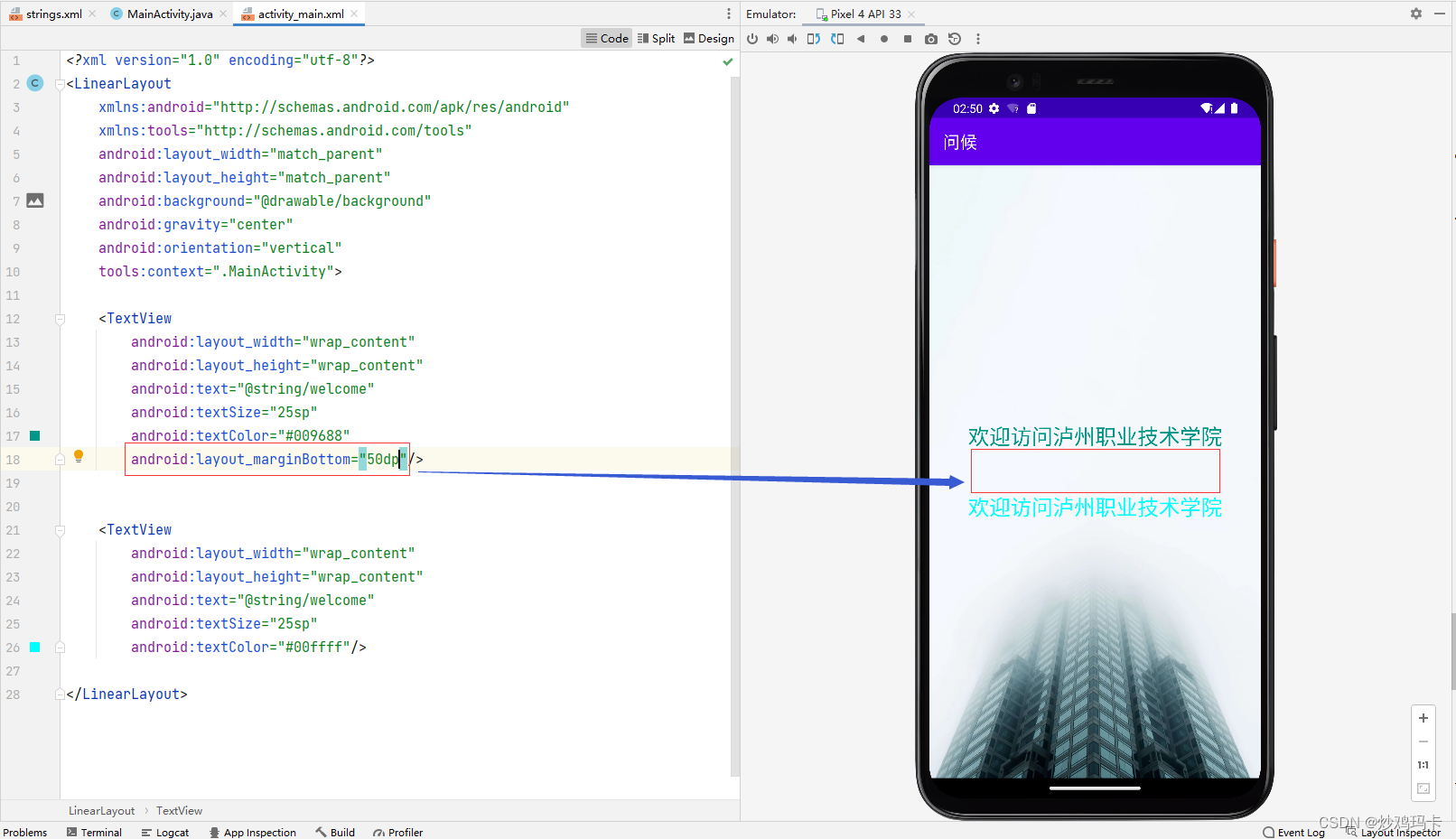
二、上机操作
(一)编写主布局文件
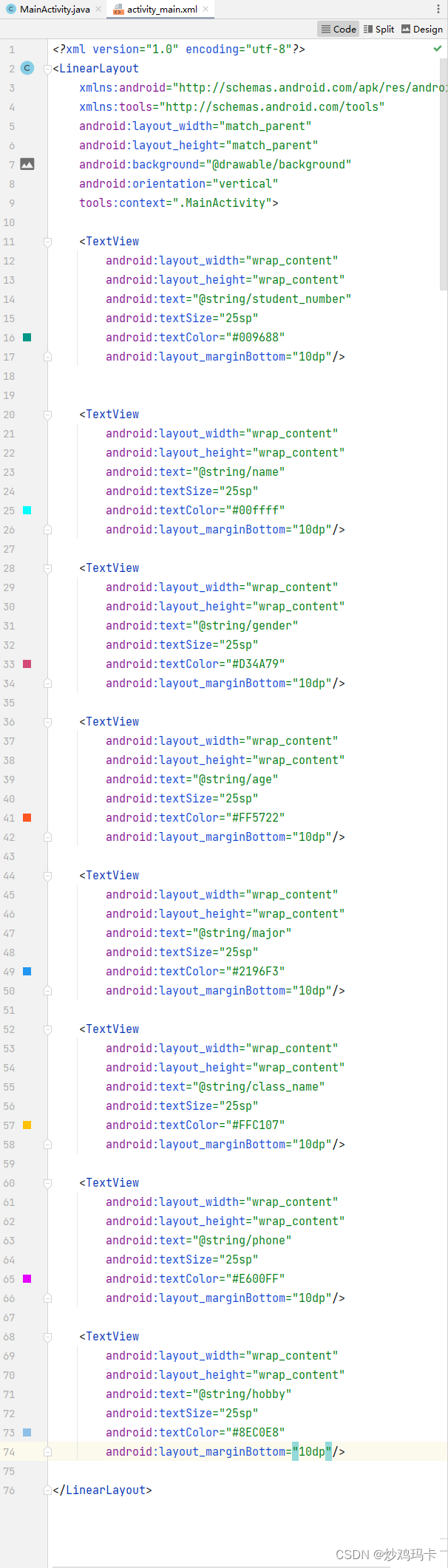
(二)编写字符串资源文件
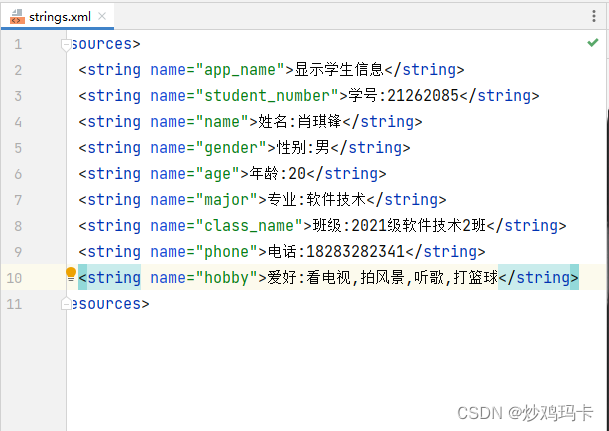
(三)运行程序查看效果
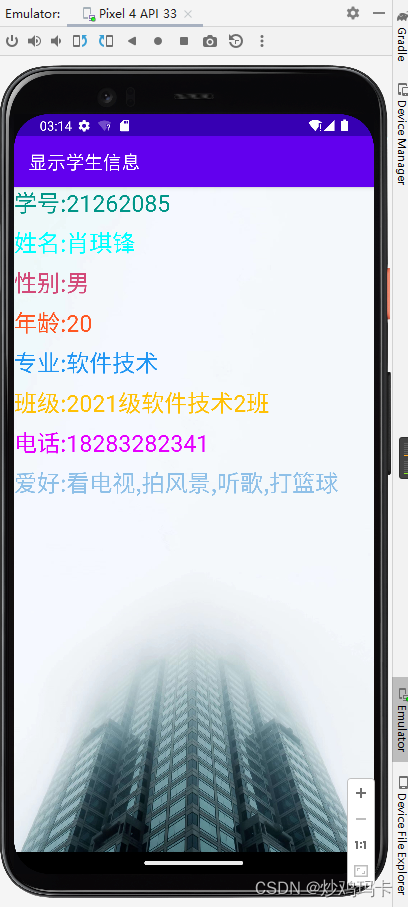
本文含有隐藏内容,请 开通VIP 后查看